Top 6 cách khắc phục lỗi Zalo không gọi được trên iPhone thành công 100%
Top 6 cách khắc phục lỗi Zalo không gọi được trên iPhone thành công 100%
Zalo không gọi được trên iPhone là một lỗi hay xảy ra với người dùng mạng xã hội này. Sự cố này khiến bạn khó chịu vì không thể tiếp tục gọi điện với người khác. Nếu bạn cũng đang gặp tình trạng này, hãy ở lại và đọc bài viết sau. Chúng ta sẽ cùng tìm hiểu tại sao Zalo bị lỗi không gọi đi được và cách xử lý hiệu quả nhé.
Tại sao Zalo bị lỗi không gọi được trên iPhone?
Zalo không gọi được trên iPhone có thể do nhiều nguyên nhân khác nhau. Dưới đây là một vài lý do phổ biến gây ra tình trạng này:
- Đường truyền mạng không ổn định hoặc quá yếu làm cho điện thoại kết nối kém.

- Một vài tính năng trên ứng dụng Zalo bị lỗi hoặc do chưa được cập nhật bản mới.
- Zalo chưa được cấp quyền truy cập vào micro hay camera trên iPhone.
- Tài khoản Zalo của bạn nằm trong danh sách chặn của đối phương.
Sau khi đã biết được các thủ phạm khiến Zalo lỗi không gọi đi được. Tiếp theo đây, cùng thử qua các cách để khắc phục sự cố này nhé.
Cách khắc phục Zalo gọi đi không được hiệu quả trên iPhone
Để khắc phục lỗi, bạn cần xác định nguyên nhân gây ra là do thiết bị hay ứng dụng. Từ đó đưa ra giải pháp xử lý phù hợp và hiệu quả nhất.
Kiểm tra đường truyền kết nối mạng Internet
Nguyên nhân đầu tiên khiến Zalo không gọi được có thể là do kết nối mạng không ổn định. Bạn hãy kiểm tra xem bộ phát WiFi còn hoạt động không. Sau đó, thiết lập lại tính năng WiFi trên iPhone bằng cách tắt và kết nối lại WiFi. Bạn cũng có thể reset nhanh mạng Internet bằng cách bật tắt chế độ máy bay.
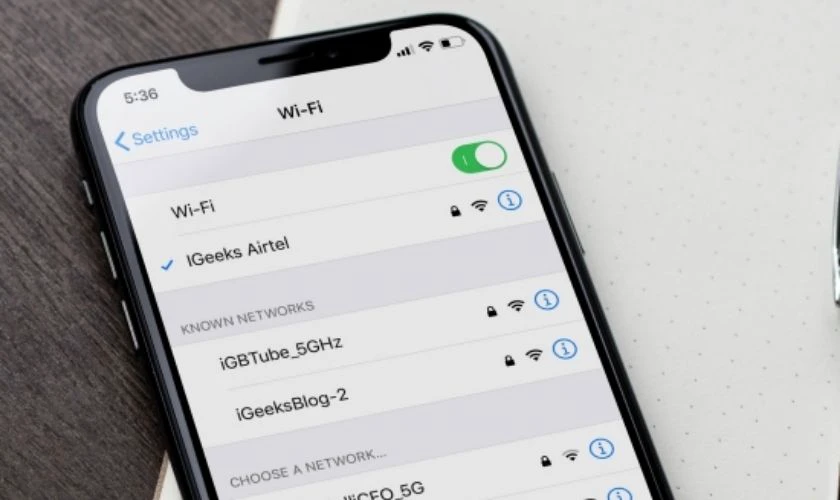
Để đảm bảo kết nối mạng ổn định và tốc độ internet đủ mạnh cho cuộc gọi Zalo. Nếu bạn đang sử dụng 4G, hãy chuyển sang Wi-Fi hoặc ngược lại để xem có khác biệt không nhé.
Khởi động lại điện thoại khi Zalo không gọi được
Khởi động lại là biện pháp được áp dụng hầu hết để khắc phục lỗi ứng dụng trên iPhone. Sau một thời gian dài hoạt động, điện thoại sẽ có tình trạng giật lag không còn trơn tru. Các phần mềm theo đó mà cũng bị ảnh hưởng, trong đó bao gồm cả Zalo. Chính vì vậy, khi Zalo gọi đi không được, bạn hãy thử restart iPhone của mình xem sao.
Kiểm tra làm mới ứng dụng trong nền trên iPhone
Làm mới ứng dụng trong nền là tính năng cho phép Zalo được chạy ngầm trên iPhone. Tính năng này giúp bạn nhận được thông báo từ ứng dụng một cách nhanh nhất. Bởi vì không phải lúc nào cũng mở Zalo, do đó đây là cách hữu hiệu nếu bạn không muốn bỏ lỡ cuộc gọi.
Để cho phép ứng dụng Zalo chạy nền trên iPhone bạn thực hiện như sau:
Bước 1: Bạn khởi chạy tính năng Cài đặt rồi chọn mục Cài đặt chung.
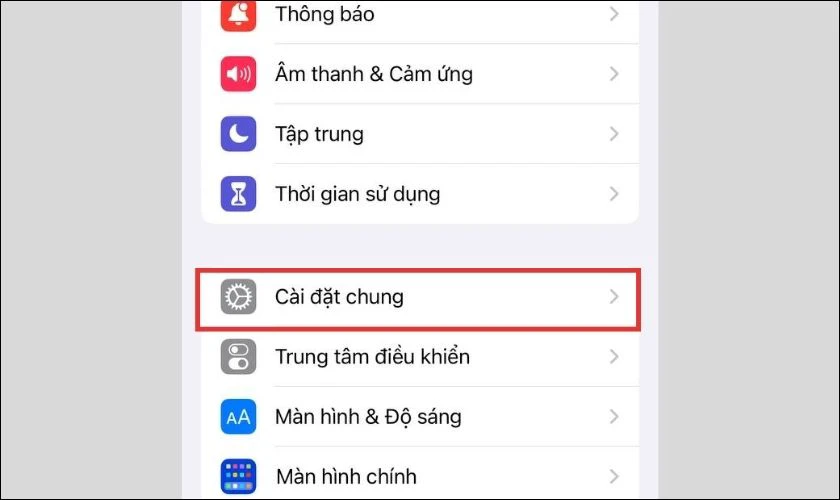
Bước 2: Tiếp theo, bạn ấn vào Làm mới ứng dụng trong nền. Sau đó, bạn kéo xuống và kiểm tra Zalo đã được bật chưa, nếu chưa bạn hãy gạt bật lên.
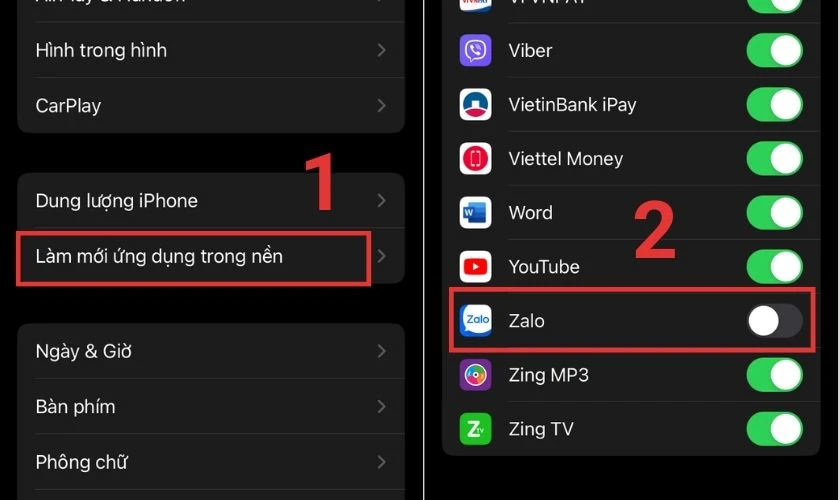
Lưu ý: Tính năng chạy ngầm sẽ tiêu tốn dữ liệu và làm hao pin. Do đó, nếu là những ứng dụng không cần thiết bạn có thể gỡ cài đặt hoặc tắt đi.
Cấp quyền truy cập đầy đủ để sửa lỗi Zalo không gọi được
Mỗi ứng dụng cài đặt trên iPhone, khi sử dụng đều cần phải được cấp quyền hoạt động. Nếu chưa được cấp phép, micro và camera sẽ không thể mở trong cuộc gọi Zalo. Để kiểm tra quyền truy cập của micro và máy ảnh trên iPhone, bạn làm như sau:
Bước 1: Bạn vào phần Cài đặt trên màn hình điện thoại, sau đó kéo xuống chọn Zalo.
Bước 2: Tại đây, bạn kiểm tra xem Micro và Camera đã được bật hay chưa. Nếu chưa hãy gạt thanh bên cạnh để bật lên nhé.
 Sau khi thử, nếu đây không phải nguyên nhân gây ra sự cố cuộc gọi Zalo, bạn hãy chuyển qua cách tiếp theo.
Sau khi thử, nếu đây không phải nguyên nhân gây ra sự cố cuộc gọi Zalo, bạn hãy chuyển qua cách tiếp theo.
Khắc phục Zalo không gọi được bằng cách cập nhật ứng dụng
Zalo không gọi được có thể do máy đang sử dụng phiên bản ứng dụng cũ. Hầu hết các phiên bản mới sẽ sửa lỗi và chắp vá những lỗ hổng trên bản trước. Do đó việc cập nhật Zalo là điều cần thiết nếu Zalo đã quá lâu chưa được update.
Để cập nhật Zalo, bạn chỉ cần lên cửa hàng ứng dụng App Store. Tiếp đó bạn gõ Zalo tại thanh tìm kiếm rồi ấn Cập nhật nếu có.
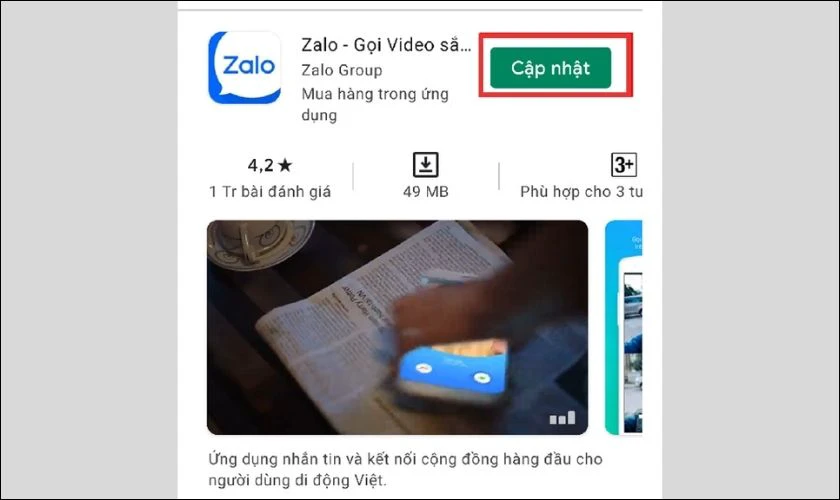
Sau khi đã update xong, bạn hãy thử thực hiện lại cuộc gọi để xem hoạt động chưa nhé.
Gỡ và cài đặt lại ứng dụng khi Zalo không gọi được
Nếu đã thử hết các giải pháp ở trên mà không đem lại tác dụng. Bạn hãy gỡ bỏ ứng dụng Zalo rồi tiến hành thiết lập lại từ đầu. Khi cài đặt Zalo trên iPhone bạn đừng quên cấp quyền truy cập đầy đủ nhé.
Tham khảo thêm: Zalo bị vô hiệu hóa do đâu, cách khắc phục hiệu quả nhất. Xem ngay nhé !
Mẹo sử dụng để cuộc gọi trên Zalo luôn ổn định
Chất lượng cuộc gọi Zalo như thế nào sẽ tuỳ thuộc vào đường truyền Wi-Fi hoặc mạng mà bạn dùng. Nếu mạng mạnh thì cuộc gọi sẽ mượt mà, không bị gián đoạn và vô cùng sắc nét. Ngược lại, nếu kết nối yếu sẽ xuất hiện tình trạng giật lag. Thậm chí là ngắt kết nối khiến bạn bị văng ra khỏi cuộc gọi.
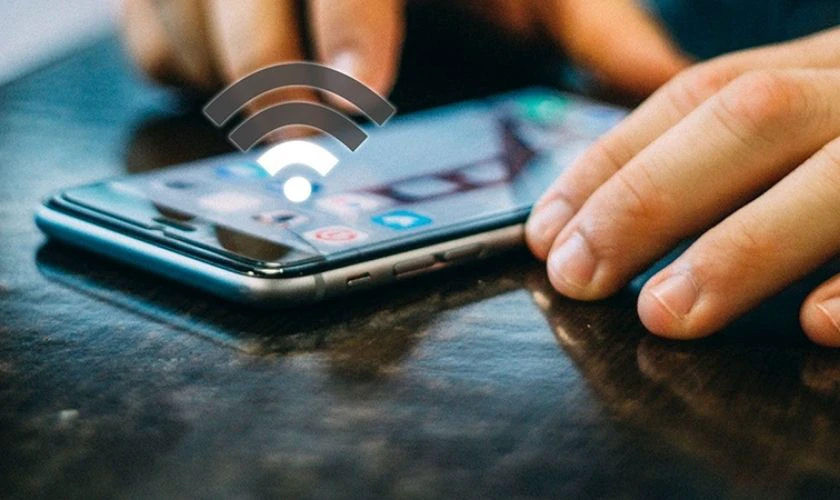
Trước khi thực hiện cuộc gọi, hãy đảm bảo rằng bạn đang sử dụng kết nối mạng ổn định, nhanh và có tốc độ cao. Tiếp theo, bạn cũng nên kiểm tra thiết lập âm thanh trên điện thoại của bạn. Việc này đảm bảo âm lượng đang ở mức tối đa và không bị tắt.
Zalo không gọi được sẽ hoạt động bình thường nếu bạn áp dụng các cách khắc phục trên. Hy vọng thông tin trong bài sẽ giúp ích cho bạn khi gặp sự cố như vậy. Nếu thấy bài viết hay, đừng quên like và chia sẻ cho mọi người biết nữa nhé.
Bạn đang đọc bài viết Top 6 cách khắc phục lỗi Zalo không gọi được trên iPhone thành công 100% tại chuyên mục Lỗi thường gặp trên website Điện Thoại Vui.

Tôi là Trần My Ly, một người có niềm đam mê mãnh liệt với công nghệ và 7 năm kinh nghiệm trong lĩnh vực viết lách. Công nghệ không chỉ là sở thích mà còn là nguồn cảm hứng vô tận, thúc đẩy tôi khám phá và chia sẻ những kiến thức, xu hướng mới nhất. Tôi hi vọng rằng qua những bài viết của mình sẽ truyền cho bạn những góc nhìn sâu sắc về thế giới công nghệ đa dạng và phong phú. Cùng tôi khám phá những điều thú vị qua từng con chữ nhé!





